Rollbacks
Während die Live-Updates von Capgo es Ihnen ermöglichen, schnell Verbesserungen und Fehlerbehebungen an Ihre Nutzer zu liefern, kann es Situationen geben, in denen Sie zu einer vorherigen Version Ihrer App zurückkehren müssen. Vielleicht hat ein neues Update ein unerwartetes kritisches Problem eingeführt, oder Sie möchten eine bestimmte Änderung rückgängig machen, während Sie an einer Lösung arbeiten.
Capgo bietet verschiedene Möglichkeiten, die Builds eines Kanals zu verwalten und die Version Ihrer App zu kontrollieren, die Benutzer erhalten.
Zurücksetzen auf ein vorheriges Bundle
Section titled “Zurücksetzen auf ein vorheriges Bundle”Jedes Mal, wenn Sie einen neuen Build hochladen und einem Kanal zuweisen, behält Capgo einen Verlauf dieser Builds bei. Wenn Sie ein bestimmtes Update rückgängig machen müssen, können Sie einen dieser vorherigen Builds auswählen, um ihn erneut im Kanal bereitzustellen.
Um zu einem vorherigen Build zurückzukehren:
-
Melden Sie sich beim Capgo Dashboard an
-
Navigieren Sie zum Bereich “Channels”
-
Klicken Sie auf den Namen des Kanals, den Sie zurücksetzen möchten
-
Suchen Sie den Build, zu dem Sie zurückkehren möchten, in der Build-Historie des Kanals
-
Klicken Sie auf das Kronen-Symbol neben diesem Build, um ihn zum aktiven Build für den Kanal zu machen
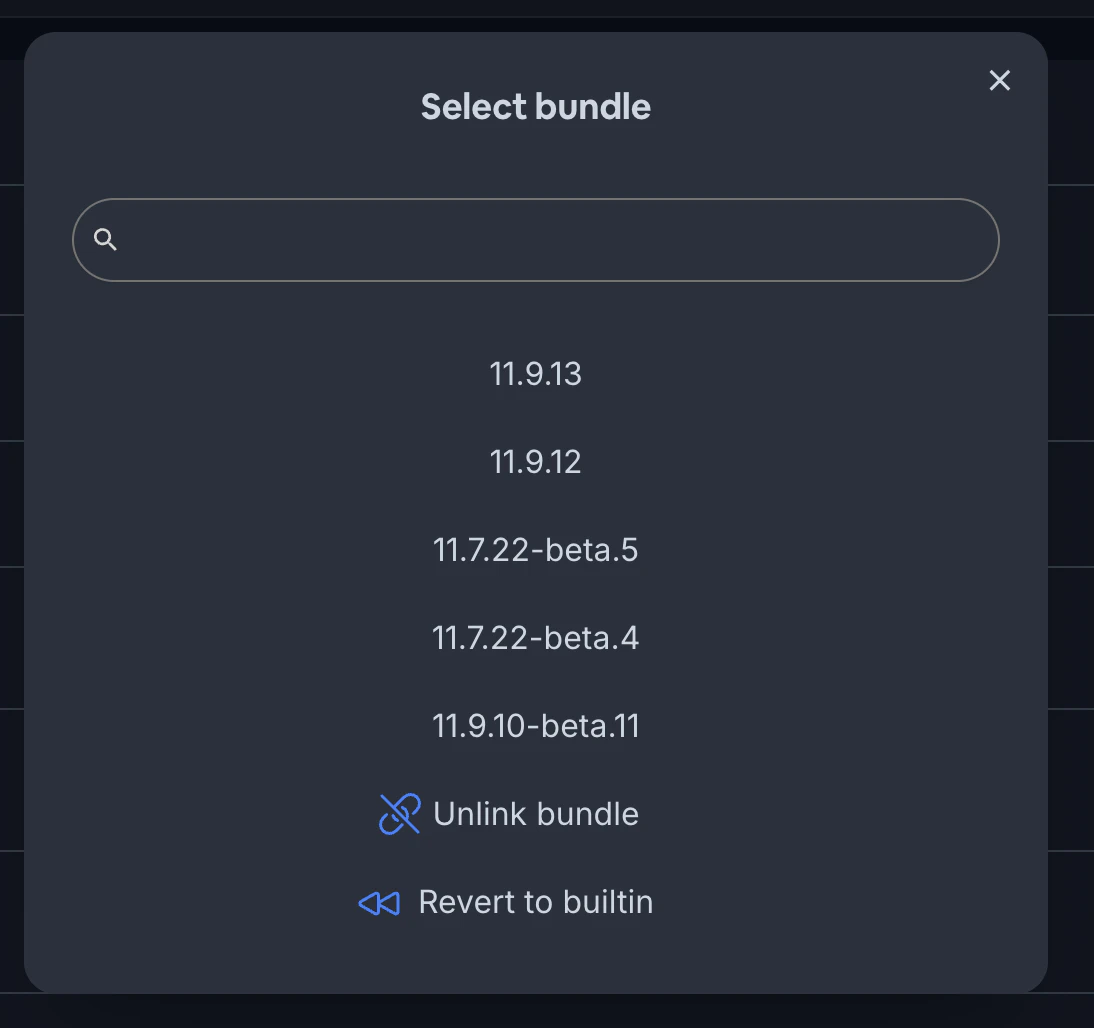
-
Bestätigen Sie, dass Sie zu diesem Build zurückkehren möchten
Nach dem Zurücksetzen erhalten Geräte, die für den aktualisierten Kanal konfiguriert sind, beim nächsten Update-Check den vorherigen Build. Der zurückgesetzte Build wird als neues Update behandelt, sodass der übliche Update-Ablauf und die Bedingungen gelten.
Trennen eines Kanals
Section titled “Trennen eines Kanals”Wenn Sie Updates auf einem Kanal vorübergehend anhalten möchten, während Sie ein Problem untersuchen, können Sie den Kanal von seinem aktuellen Build trennen.
Um einen Kanal zu trennen:
-
Navigieren Sie zum Kanal im Capgo Dashboard
-
Klicken Sie auf die Schaltfläche “Unlink” neben dem aktuellen Build
-
Bestätigen Sie, dass Sie den Kanal trennen möchten
Sobald ein Kanal getrennt ist, werden keine neuen Updates mehr verteilt. Geräte, die für diesen Kanal konfiguriert sind, bleiben bei ihrem aktuellen Build, bis der Kanal wieder mit einem Build verknüpft wird.
Dies ist nützlich, wenn Sie ein Problem mit einem Update identifiziert haben, aber noch nicht sicher sind, zu welchem Build Sie zurückkehren möchten. Das Trennen des Kanals gibt Ihnen Zeit zur Untersuchung, ohne weitere Updates zu verteilen.
Erzwingen des eingebauten Bundles
Section titled “Erzwingen des eingebauten Bundles”In schwerwiegenderen Situationen möchten Sie möglicherweise alle Geräte eines Kanals auf den Web-Build zurücksetzen, der ursprünglich mit dem nativen Binary Ihrer App gepackt wurde. Dies ist als “eingebautes Bundle” bekannt.
Um das eingebaute Bundle auf einem Kanal zu erzwingen:
-
Navigieren Sie zum Kanal im Capgo Dashboard
-
Klicken Sie auf die Schaltfläche “Built-in Bundle”
-
Bestätigen Sie, dass Sie das eingebaute Bundle erzwingen möchten
Wenn Sie das eingebaute Bundle erzwingen, kehren alle Geräte, die für diesen Kanal konfiguriert sind, bei ihrer nächsten Update-Prüfung zum ursprünglich gepackten Web-Build zurück. Dies geschieht unabhängig davon, welchen Build sie derzeit verwenden.
Dies ist eine aggressivere Rollback-Option als das Zurücksetzen auf einen bestimmten vorherigen Build, da es alle Live-Updates verwirft, die seit der letzten Veröffentlichung der App in den App Stores freigegeben wurden.
Überwachung und Reaktion auf Probleme
Section titled “Überwachung und Reaktion auf Probleme”Um Probleme schnell zu erkennen und die Auswirkungen problematischer Updates zu minimieren, ist es wichtig, einen Plan für die Überwachung Ihrer Releases und die Reaktion auf Probleme zu haben.
Einige Strategien umfassen:
- Überwachung von Absturzberichten und Benutzer-Feedback unmittelbar nach der Veröffentlichung eines Updates
- Verwendung von stufenweisen Rollouts oder einem mehrstufigen Kanalsystem, um Updates an einer kleineren Gruppe zu testen, bevor sie breit veröffentlicht werden
- Einen klaren Entscheidungsprozess haben, wann zurückgesetzt, getrennt oder das eingebaute Bundle erzwungen werden soll, und wer dazu berechtigt ist
- Gegebenenfalls Kommunikation mit den Benutzern über das Problem und die Lösung
Durch die Kombination sorgfältiger Überwachung mit der Möglichkeit, problematische Updates schnell zu verwalten, können Sie eine kontinuierlich verbesserte App-Erfahrung bieten und gleichzeitig Störungen für Ihre Benutzer minimieren.
